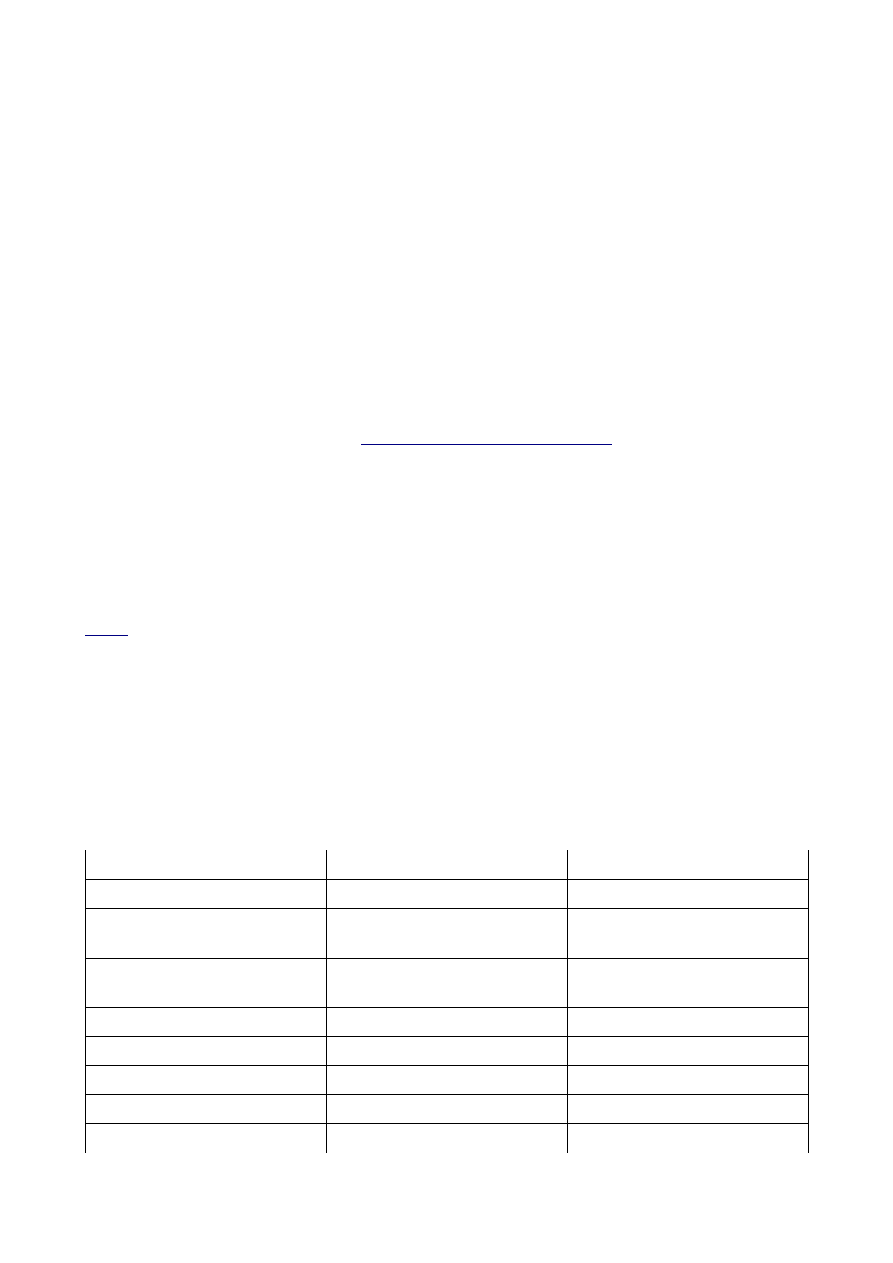
Witam wszystkich w moim poradniku dla osób chcących stworzyć swój
serwer gry Minecraft
ver. 2
Słowem wstępu, swój serwer stawiałem na domowym sprzęcie z Windowsem 7 64b + routerem i
internetem "osiedlówką" i pod tym kątem będę radził, niemniej sądzę, że każdy po przeczytaniu
moich wypocin szybko załapie o co w tym wszystkim chodzi i korzystając z nabytej wiedzy poradzi
sobie z własnym projektem.
Krok pierwszy
Gromadzenie programów
Najpierw przygotujemy sobie środowisko programowe, będą nam potrzebne :
–
pliki serwerowe (minecraft_server.jar) [aktualna wersja 1.2.4]
–
środowisko javy (jeżeli nie mamy :
http://www.java.com/pl/download/
–
gra Minecraft (w wiadomym celu ;D)
–
program do tworzenia wirtualnych sieci (np. hamachi)*
–
program do sprawdzania dostępności portów **
* jeżeli posiadamy zmienne IP (np. Neostrada), a chcemy udostępnić go innym, poprzez sieć
hamachi (do tej znajdziemy najwięcej FAQ w internecie)
** jeżeli planujemy serwer bez użycia dodatkowych programów. (stałe IP)
Wszystkie komponenty znajdują się w internecie, oczywiście lwią część znajdziecie :
www.chomikuj.pl/Volfodzio
-> zakładka Minecraft [Minecraft 1.2.4 +]
Krok drugi
Serwer i problemy
Pobrany plik minecraft_server.jar umieszczamy w utworzonym folderze (polecam zrobienie folderu
np. Minecraft-Server, ponieważ plik .jar utworzy nam kilka plików serwerowych),uruchamiamy i
czekamy do końca sekwencji. Następnie zamykamy konsolę i szukamy pliku
server.properties, znajdziemy w nim następującą treść (ver 1.2.4) :
pozycja
tryb
opis
allow-nether
True/false
Włącz/wyłącz piekło
level-name
text
Nazwa serwera (nazwa pliku
ze swiatem, folder serwerowy)
enable-query
True/false
Kolejkowanie logowania
(GameSpy protocol)
allow-flight
True/false
Zezwolenie na latanie graczy
server-port
Numeric (domyślnie 25565)
Port serwera
level-type
Text (domyślnie: DEFAULT) Typ poziomu (Def lub FLAT)
enable-rcon
True/false
Zdalny dostęp do konsoli
level-seed
(numeric/text)
"ziarno losowości generatora"
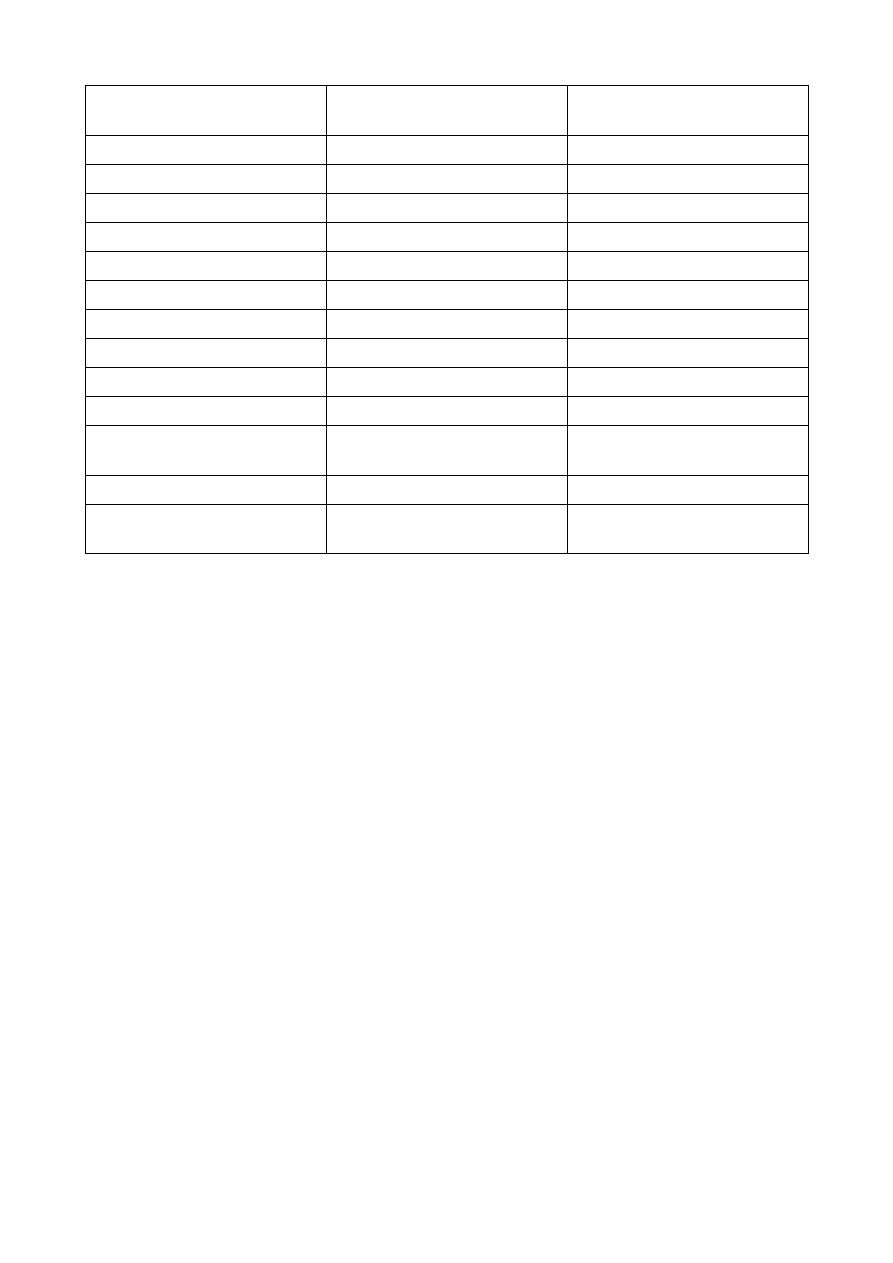
server-ip
IP
Ip serwera (nasze lub
hamachi)
max-build-height
Numeric (max = 256)
Max. Wysokość budowli
spawn-npcs
True/false
Włącz/wyłącz spawn NPCtów
white-list
True/false
Lista (graczy) on/off
spawn-animals
True/false
Włącz/wyłącz spawn zwierząt
online-mode
True/false
Włącz/wyłącz serwer
pvp
True/false
Walki między graczami
difficulty
Numeric (0,1,2,3)
Trudność (stopnie jak w singlu)
gamemode
0 lub 1
0=survival / 1=creative
max-players
Numeric
Max liczba graczy online
spawn-monsters
True/false
Włącz/wyłącz spawn mobów
generate-structures
True/false
Generowanie wiosek, lochów
itp.
view-distance
Numeric
Odległość rysowania
motd
text
Wiadomość na serwerze (Mess.
of the Day)
Niepokilorowane składniki są obligatoryjne, co można wyczytać z opisów. Informacja
dla posiadaczy słabszych komputerów zaleca się aby wyłączyli spawn potworów, ustawili małą
liczbę graczy ewentualnie wyłączyli piekło i spawn zwierząt.
Wyszczególnione opcje są kluczowe,
czerwona
umożliwia podpinanie plików
danymi o świecie, tzn możemy w trybie gry jednoosobowej stworzyć świat i wczytać go na serwer,
domyslnie jest to "world" i taki plik powinien znajdować się w naszej bazie danych utworzonych po
uruchomieniu minecraft-server.jar.
Niebieska
definiuje adres IP servera, tutaj wpisujemy adres nasz lub hamachi *, ten adres będą
wpisywać inni gracze chcąc zalogować się na nasz serwer.
Zielona
to port serwera (protokół TCP), jeżeli pozostawimy to bez zmian logowanie będzie
przebiegało standardowo czyli poprzez ip lub hostname, w przypadku zmiany portu, aby zalogować
się na serwer będziemy musieli wpisać IP:Port np 192.159.1.200:8080 prawda, że proste?
* Co to znaczy nasz adres IP?
Aby poznać nasze IP wykonujemy następujące czynności:
W menu START uruchamiamy konsolę (poprzez wpisanie cmd i kliknięcie enter), następnie
wpisujemy ipconfig (ipconfig all) i szukamy linijki : Adres Ipv4 .............. 192.XXX.X.XXX ,
odnaleziony adres jest tym o który nam chodziło, w przypadku hamachi czy innych programów
tego typu, wirtualny adres IP jest dobrze wyeksponowany w programie.
J
ednym z podstawowych problemów na tym etapie jest error związany z nieprzestawieniem opcji
"online-mode" z true na false, należy o tym pamiętać i pilnować, zwłaszcza po podmienianiu
plików.
K
olejnym problemem może być :
verte >
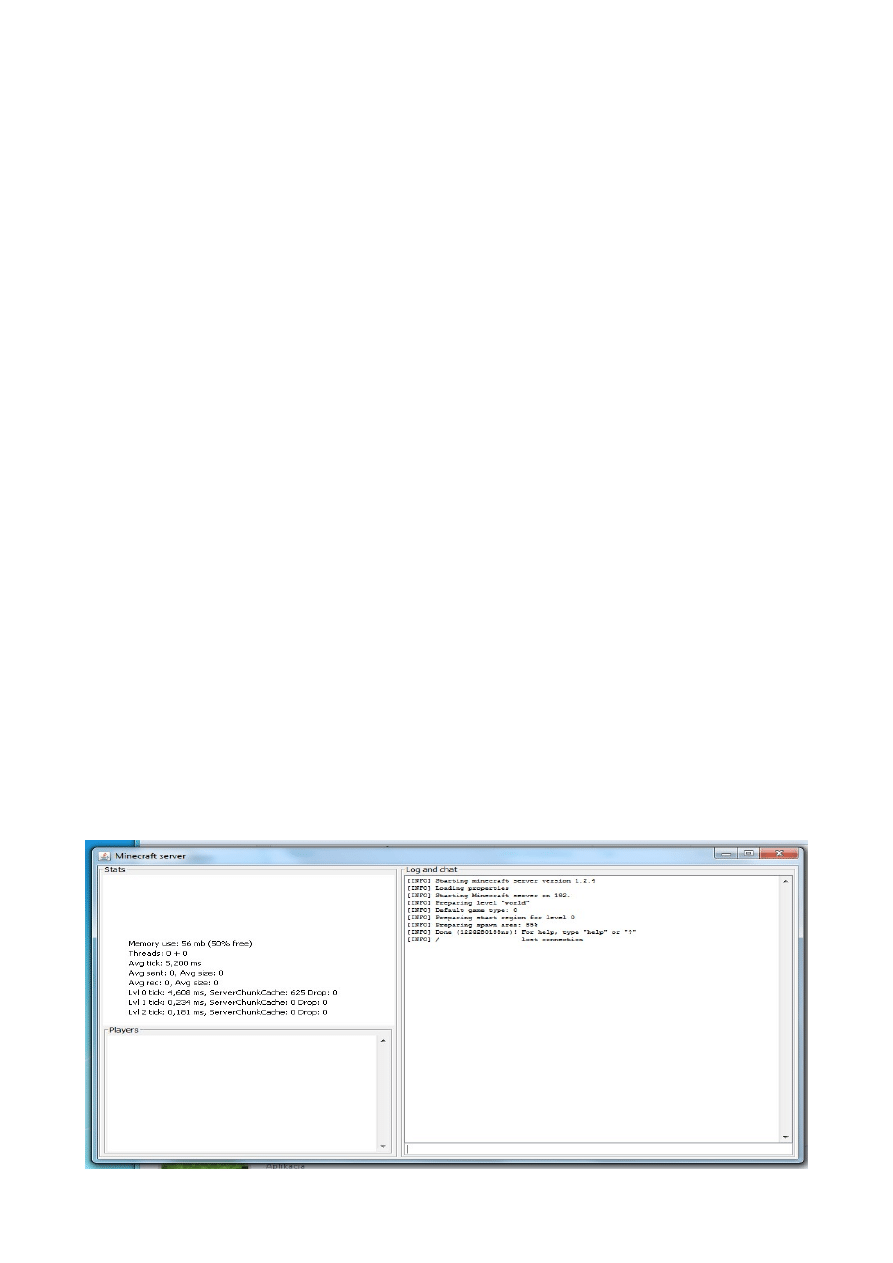
Current proxy version: 1.9
Gotten proxy version: 1.9
[Lnet.minecraft.server.Statistic;@1b60280
146 recipes
[Lnet.minecraft.server.Statistic;@1b60280
16 achievements
16:15:22 [INFO] Starting minecraft server version Beta 1.5_02
16:15:22 [INFO] Loading properties
16:15:22 [INFO] Starting Minecraft server on 5.240.64.37:25565
16:15:22 [WARNING] **** FAILED TO BIND TO PORT!
16:15:22 [WARNING] The exception was: java.net.BindException: Address already in
use: JVM_Bind
16:15:22 [WARNING] Perhaps a server is already running on that port?
>
Może to być związane z przypisaniem błędnego adresu IP (najczęściej sugerujecie się odczytami IP
ze stronek, zamiast po ludzku wpisać w konsoli, konsola nie gryzie), drugim powodem może
być zablokowanie portu.
Odblokowywanie portu Windows 7 (na XP w sumie było podobnie):
-> Panel sterowania\System i zabezpieczenia\Zapora systemu Windows
Opcja pierwsza
Następnie Udostępniaj programom możliwość komunikacji za pośrednictwem Zapory Systemu
Windows -> Zmień ustawienia -> Dodaj Port -> wpisujemy port (domyślnie 25565) prot. TCP
nazwa co tam chcecie.
Opcja druga
Następnie Ustawienia zaawansowane -> (lewe okienko) Reguły przychodzące/wychodzące (w
obu), klikamy, (tym razem pokaże się w prawym okienku), Nowa Reguła, klikamy, postępujemy
zgodnie z poleceniami (1. zaznaczam port 2. podaje port 3. nazwa 4. zakończ).
Niektórzy mogą mieć zablokowane porty przez administratora sieci (osiedlówka) to wymaga
konsultacji z ów adminem. Należy pamiętać o ew. Blokadach ze strony antywirusa, dodatkowych
firewalli, routera itp.
Po tym wszystkim odpalamy minecraft_server.jar i naszym oczom powinno ukazać się takie
okienko konsoli :
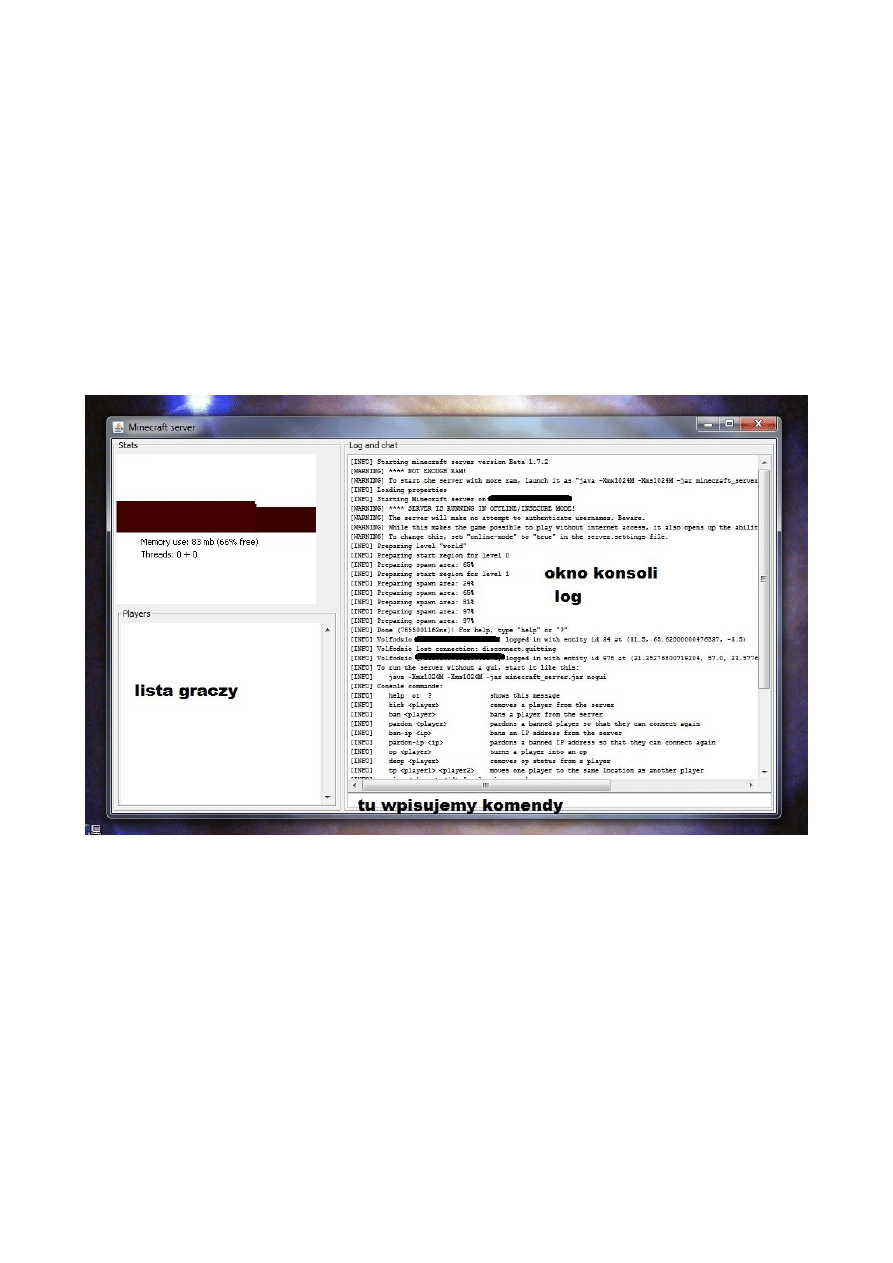
Przy pierwszym uruchomieniu trochę trwa przygotowywanie serwera do odpalenia, później jest już
szybciej. Aby serwer był "online" to okienko musi pozostać otwarte (logiczne).
Aby zalogować się na serwer, uruchamiamy grę, wchodzimy w Multiplayer wpisujemy
deklarowane wcześniej IP i gotowe, powinniśmy połączyć się z naszym serwerem. W przypadku
hamachi, także sieć wirtualna musi być online, a więc hamachi musi być włączone a my musimy
być członkami danej sieci.
Na koniec tej części poradnika zaprezentuje rozwiązanie pierwszego problemu związanego z
samym serwerem, otóż może wam się przytrafić, że po zalogowaniu nie będziecie mogli
budować/niszczyć, wówczas w ustawieniach serwera należy dopisać "spawn-procetion=XX"
zamiast XX jakąś wartość np 10.
Dziękuje, mam nadzieję, że to wam pomoże w rozpoczęciu przygody z dosyć łatwym hostem w
porównaniu np z wowem czy innym mmo.
(okienko z wersji 1.7.2)
--Przygotował Volfodzio © 2012--
Wyszukiwarka
Podobne podstrony:
Poradnik dla poczatkujacych (krok pierwszy stworzenie serwera)
Praktyczny poradnik dla początkujących inwestorów
Praktyczny poradnik dla początkujących inwestorów
Lineage II Goddess of Destruction poradnik dla poczatkujacych
Uprawa winorośli Poradnik dla początkujących
Zarabianie na blogu podstawy poradnik dla początkujących
Zdjęcia panoramiczne – poradnik dla początkujących
Jak dbac o wlosy Poradnik dla poczatkujacej wlosomaniaczki jakdba
Jak dbac o wlosy Poradnik dla poczatkujacej wlosomaniaczki jakdba
Jak dbac o wlosy Poradnik dla poczatkujacej wlosomaniaczki jakdba
League of Legends poradnik dla poczatkujacych
Plemiona poradnik dla początkujących
Poradniki dla poczatkujacych 7 Przykladowy rozdzial
więcej podobnych podstron